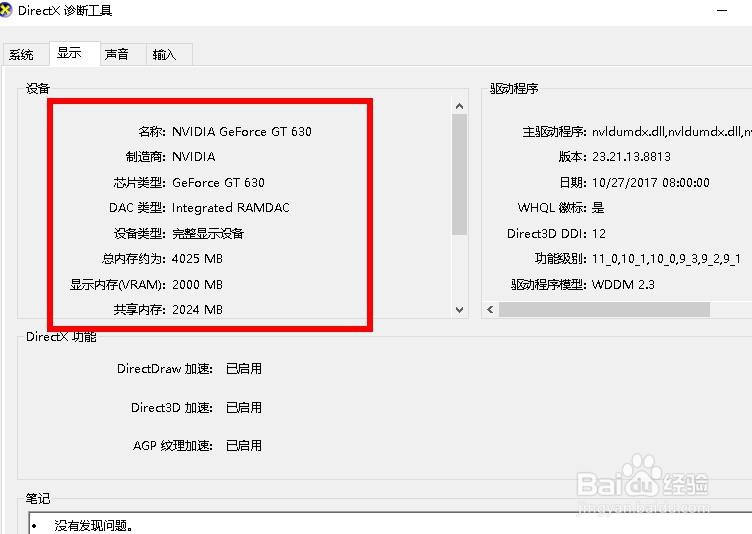1、点击任务栏搜索框或图标。
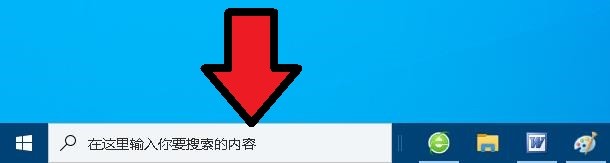
2、输入dxdiag

3、点击搜索结果,打开该工具。
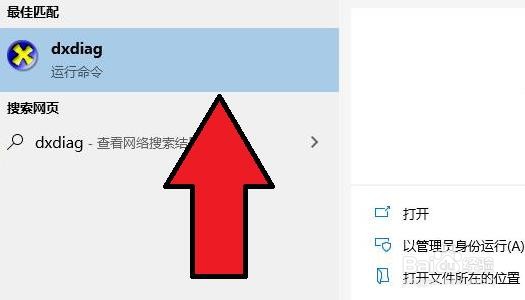
4、第一次使用该工具,会出现对话框,点击“是”。以打开DirectX诊断工具窗口。
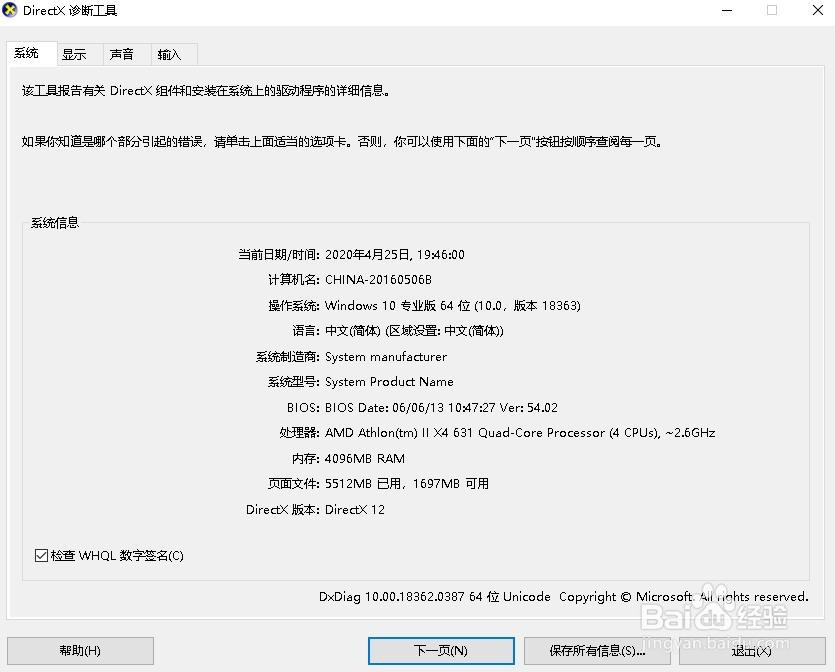
5、点击下一步或者直接点击显示选项卡。
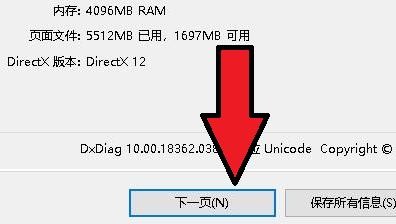
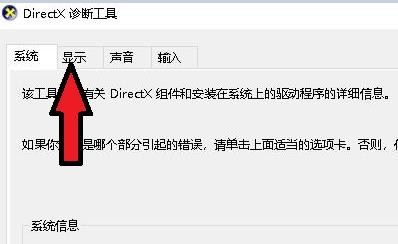
6、这里你会看到显卡的详细信息。
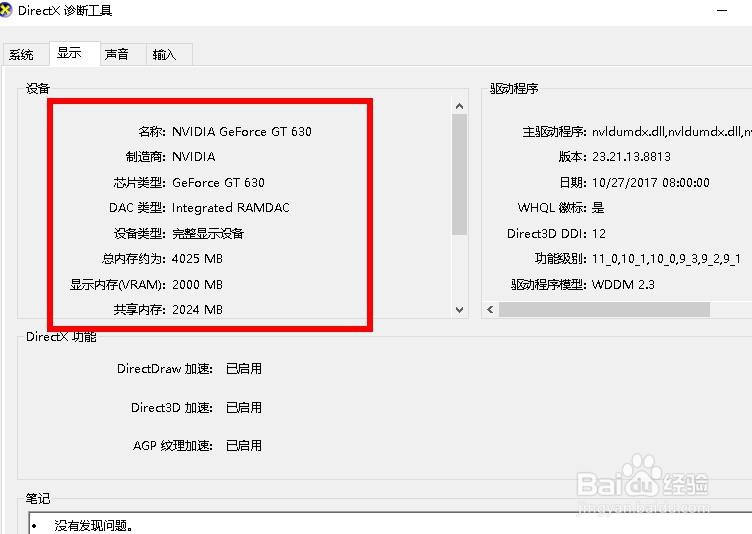
时间:2024-10-20 12:41:46
1、点击任务栏搜索框或图标。
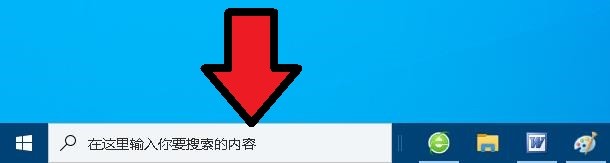
2、输入dxdiag

3、点击搜索结果,打开该工具。
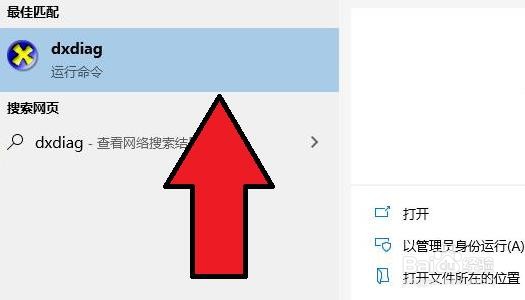
4、第一次使用该工具,会出现对话框,点击“是”。以打开DirectX诊断工具窗口。
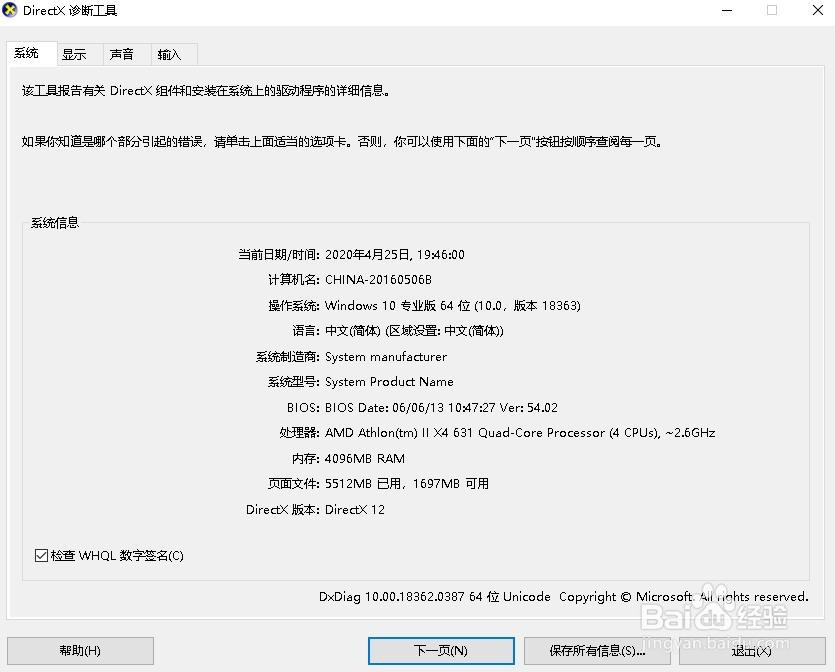
5、点击下一步或者直接点击显示选项卡。
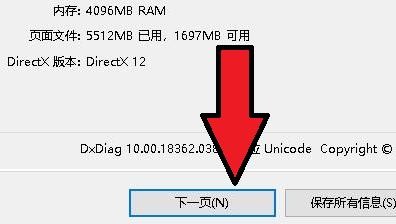
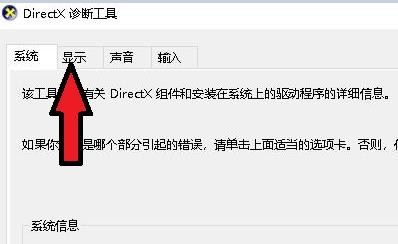
6、这里你会看到显卡的详细信息。